OK.-Fernseher: Bedienungsanleitung, Sendersuchlauf, Apps installieren – häufige Fragen beantwortet
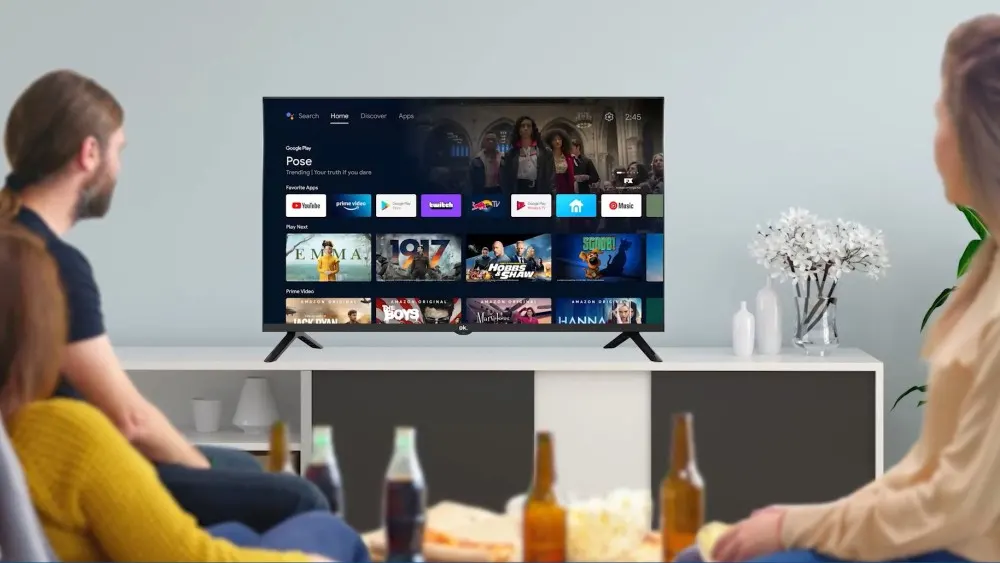
OK.
Die Fernseher der MediaMarkt-Eigenmarke OK. setzen auf ein gutes Preis-Leistungs-Verhältnis und Einsteigerfreundlichkeit. Hier im MediaMagazin beantworten wir die häufigsten Fragen zu den OK.-TVs – etwa, wo du die Bedienungsanleitung findest, wie du den Sendersuchlauf durchführst und Apps installierst.
OK.-Fernseher-Probleme: Das kannst du tun
Die meisten Probleme mit OK.-Fernsehern kannst du einfach selbst lösen. Hier einige Beispiele:
- Du siehst kein Bild: Prüfe, ob du die richtige Eingangsquelle gewählt hast, etwa deinen DVD-Player oder den TV-Empfang. Die jeweiligen Kabel müssen richtig angeschlossen und intakt sein.
- Du hörst Ton, aber siehst kein Bild: Schalte das Gerät aus und trenne alle angeschlossenen Geräte. Drücke 20 Sekunden lang auf die Powertaste der Fernbedienung, also den An-Knopf. Schließe die Geräte wieder an und schalte den TV ein.
- Das Bild flackert: Liegt es an der Empfangsqualität? Wenn nicht, setze den OK.-TV auf die Werkseinstellungen zurück. Bringt das nichts, gehe so vor wie unter Punkt 2 beschrieben.
- Du hörst keinen Ton: Hast du das Gerät stummgeschaltet? Drücke auf die Taste „Stumm“, um den Klang anzuschalten, und erhöhe die Lautstärke. Falls du nur aus einem Lautsprecher Klang hörst, wirf einen Blick auf die Balance-Einstellungen in den TV-Einstellungen, ob beide aktiv sind.
- Verschiedene Probleme: Du kannst hartnäckige Probleme oft lösen, indem du das neueste Firmware-Update installierst. Du findest es auf der OK.-Website unter den Downloads. Auch das Zurücksetzen auf die Werkseinstellungen ist ein Trick, der oft funktioniert.
- Für weitere Tipps schau auf die OK.-Service-Website.
Du glaubst, dass dein TV einen Hardware-Defekt hat, also kaputt ist? Dann empfehlen wir einen Anruf bei dem Händler, bei dem du das Gerät erworben hast. Das könnte dein örtlicher MediaMarkt sein. Da MediaMarkt hinter den OK.-Fernsehern steckt, können die Service-Techniker dir dort wahrscheinlich helfen.
OK.-Fernseher-Bedienungsanleitung: Hier findest du sie
Die Bedienungsanleitung zu deinem OK.-TV kannst du bequem auf der OK.-Website herunterladen. Gib unter ok-online.com/downloads unter „Nach Artikelbezeichnung“ den Gerätenamen ein und klicke auf „Anzeigen“. Alternativ kannst du unter „Auswahl eingrenzen“ die Kategorie „TV“ auswählen und rechts daneben die Gerätenummer. Du erhältst die Bedienungsanleitung als PDF sowie weitere relevante Dokumente zum Gerät als ZIP-Datei zum Download.
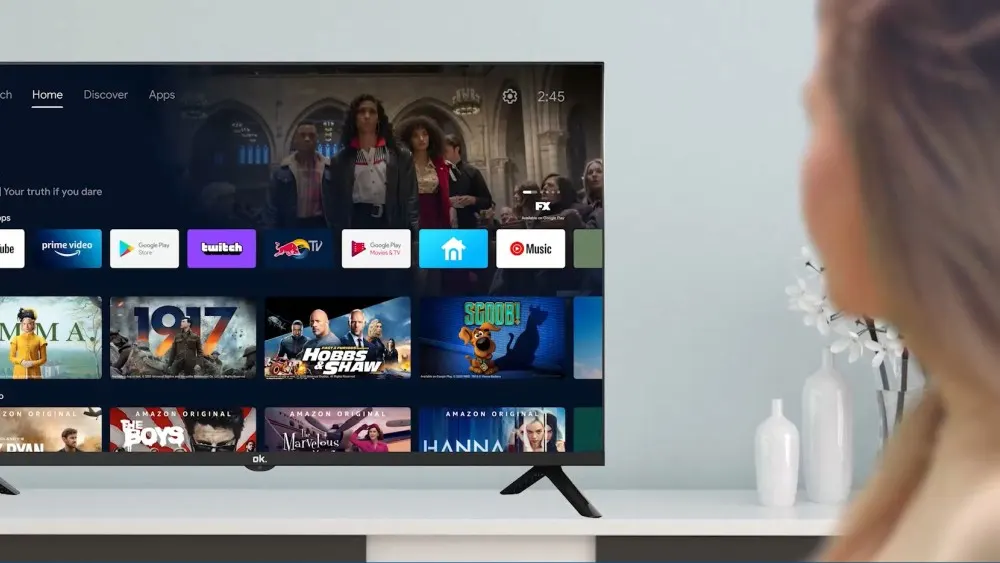
OK.
OK.-Fernseher-Sendersuchlauf: So findest und sortierst du die Sender
Du erfährst in der Bedienungsanleitung deines OK.-Fernsehers, wie du den Sendersuchlauf durchführen kannst und so die Programme einstellst. Normalerweise wirst du bei der Ersteinrichtung des Geräts aufgefordert, den Sendersuchlauf durchführen zu lassen.
Bei manchen OK.-Geräten funktioniert die Sendersuche über den Menüpunkt „Live-TV“:
- Wähle hier „Sendersuche“ aus.
- Du wirst aufgefordert zu prüfen, ob das Antennenkabel richtig am Fernseher angeschlossen ist. Bestätige mit „OK“.
- Markiere das Land, in dem du dich befindest, und bestätige es.
- Wähle die Scaneinstellungen aus, um TV-Kanäle zu installieren. Hier findest du Kabel-TV- und Satellitenoptionen.
Um die Kanalliste im Live-TV-Modus anzuzeigen, musst du nur die Richtungstaste nach unten drücken. Du kannst die Kanäle verwalten, indem du hier auf die Optionstaste drückst.
Bei OK.-TVs mit Android TV funktioniert der Sendersuchlauf bei der Ersteinrichtung über den Schritt „Channel Scan“ oder „Kanalsuchlauf“. Der Sendersuchlauf läuft dann automatisch ab.
OK.-TV mit WLAN verbinden
Nutzt dein OK.-Fernseher Android TV als Betriebssystem, hast du zwei Möglichkeiten, ihn mit einem WLAN-Netzwerk zu verbinden.
OK.-TV via Smartphone mit dem WLAN verbinden
- Erscheint bei der Einrichtung auf dem TV die Meldung „Fernseher über dein Android-Smartphone einrichten?“, wähle mit der Fernbedienung „Weiter“ oder „Ja“.
- Öffne auf deinem Android-Smartphone die Google-App.
- Gib „Mein Gerät einrichten“ ein.
- Befolge die Anleitung auf dem Smartphone, bis ein Code anzeigt wird.
- Gib diesen Code auf dem Fernseher ein.
- Tippe auf dem Handy auf den Namen deines Fernsehers, sobald dieser auftaucht.
- Folge der Anleitung auf dem TV.
- Der OK.-Fernseher wird automatisch in deinem Google-Konto angemeldet und mit demselben WLAN wie dein Handy verbunden.
Tipp: Für die Steuerung des OK.-TVs mit dem Android-Smartphone gibt es die App „OK Smart Center“.
OK.-TV via Fernbedienung mit dem WLAN verbinden
- Wenn auf dem TV „Fernseher über dein Android-Smartphone einrichten“ auftaucht, gehe mit der Fernbedienung auf „Überspringen“.
- Stelle eine Verbindung zum WLAN her, indem du das richtige Netzwerk auswählst und das zugehörige Passwort eingibst.
- Wähle „Anmelden > Fernbedienung verwenden“.
- Melde dich mit deinem Google-Konto an.
- Folge der Anleitung auf dem Bildschirm.
Falls dein OK.-Fernseher auf ein anderes Betriebssystem setzt als Android TV, schaue am besten in der Bedienungsanleitung nach, wie du ihn mit dem WLAN-Netzwerk verbindest.

OK.
Viele OK.-Fernseher sind mit dem Betriebssystem Android TV ausgestattet. Hast du einen Android-Fernseher, gehst du so vor:
- Scrolle auf dem Startbildschirm zu „Apps“.
- Öffne den „Google Play Store“.
- Stöbere nach Apps, indem du nach oben oder unten scrollst, um dir die unterschiedlichen Kategorien anzusehen. Gehe bei einer interessanten Kategorie nach rechts, um Apps und Spiele darin zu entdecken.
- Oder wähle auf dem Bildschirm „Suchen“ mit dem Lupen-Icon aus und gib den Namen der App ein, die du suchst.
- Wähle die gewünschte App aus.
- Folge der Anleitung auf dem Bildschirm, um die App zu installieren.
Bereits heruntergeladene Apps findest du im Play Store unter „Meine Apps > Installierte Apps“ sowie auf dem Android-TV-Startbildschirm unter „Einstellungen > Apps“.
Tipp: Wie du generell Apps auf einem Smart-TV-installierst, erfährst du in unserem Ratgeber So installierst du Apps auf dem Smart-TV.
OK.-Fernseher auf Werkseinstellungen zurücksetzen
Die OK.-Fernseher mit Android TV kannst du einfach auf die Werkseinstellungen zurücksetzen. Beachte, dass durch das Zurücksetzen alle benutzerdefinierten Einstellungen inklusive Google-Konto-Apps, Kanäle und Einstellungen für das WLAN gelöscht werden. Je nach Android-Version kann das Zurücksetzen ein wenig anders funktionieren.
Android TV auf Werkseinstellungen zurücksetzen: Option 1
- Öffne die Einstellungen (Zahnrad-Icon)
- Gehe zu „System > About (Info) > Zurücksetzen > Zurücksetzen auf Werkseinstellungen > Alles löschen“.
- Bestätige die Wahl mit „Ja“.
Android TV auf Werkseinstellungen zurücksetzen: Option 2
- Öffne die Einstellungen (Zahnrad-Icon)
- Gehe zu „Gerätevoreinstellungen > Zurücksetzen > Zurücksetzen auf Werkseinstellungen > Alles löschen“.
- Bestätige die Wahl mit „Ja.“
Android TV auf Werkseinstellungen zurücksetzen: Option 3
- Öffne die Einstellungen (Zahnrad-Icon)
- Wähle „Speicher und Zurücksetzen > Zurücksetzen auf Werkseinstellungen > Alles löschen“.
- Bestätige die Wahl mit „Ja.“
Hast du einen OK.-Fernseher mit einem anderen Betriebssystem, empfehlen wir einen Blick in die Bedienungsanleitung.
Zusammenfassung
- OK. ist eine MediaMarkt-Eigenmarke.
- Die meisten Antworten auf Fragen zu deinem OK.-Fernseher werden in der jeweiligen Bedienungsanleitung beantwortet. Die findest du auf der OK.-Website.
- Viele OK.-Fernseher nutzen Android TV als Betriebssystem, sie lassen sich genauso einrichten und bedienen wie andere Fernseher mit Android TV.
- Kannst du Probleme mit deinem OK.-TV nicht selbst lösen, wende dich an den Händler, bei dem du das Gerät erworben hast.
Weitere Tipps zu Fernsehern:
- PEAQ TV einstellen: Bedienungsanleitung, Sender sortieren, Apps installieren
- Schlechte Bildqualität: So behebst du Probleme mit dem Fernsehbild
- Fernseher richtig einstellen & kalibrieren: 8 Tipps fürs bessere Bild
- Beste Fernseher: Tests & Vergleich 2024
- Handy mit dem Fernseher verbinden – so geht’s
- Energiesparende Fernseher: TVs mit niedrigem Stromverbrauch
Das könnte dich auch interessieren
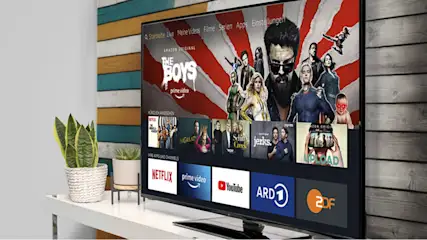
Fernseher mit WLAN verbinden: So funktioniert’s
Mehr erfahren über Fernseher mit WLAN verbinden: So funktioniert’s
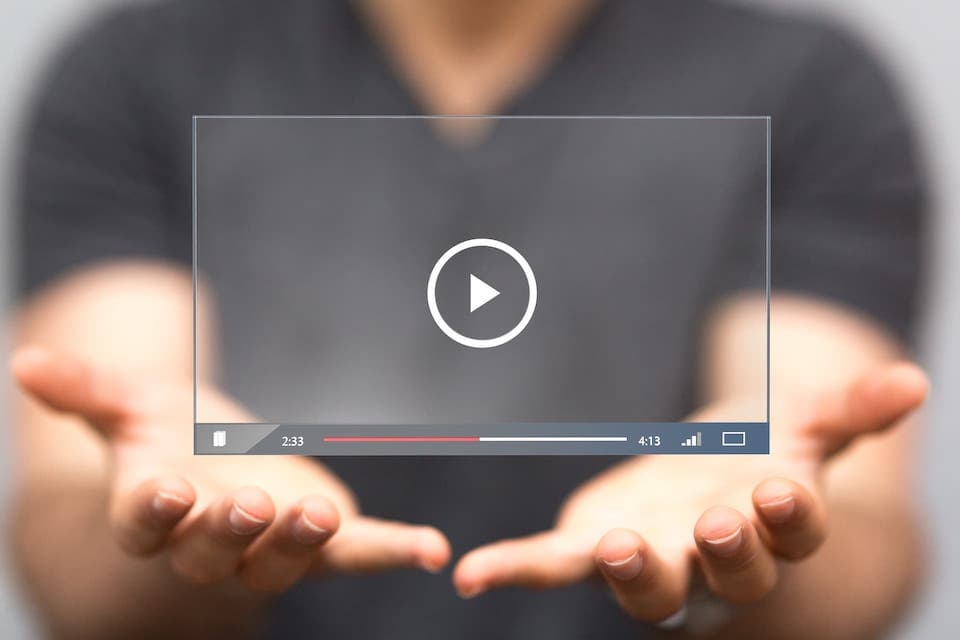
Handy mit dem Fernseher verbinden – so geht’s
Mehr erfahren über Handy mit dem Fernseher verbinden – so geht’s
